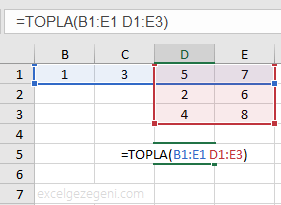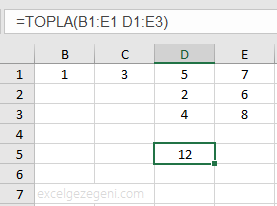Bu bölümde, Excel’de sık karşılaştığımız formül hatalarını gidermeyi öğreneceğiz.
#####
Hücreniz bu hata kodunu içerdiğinde, sütun, değeri gösterecek kadar geniş değildir.
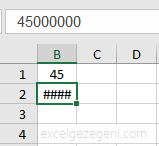
- B sütununun başlığının sağ kenarlığına basılı tutun ve sütun genişliğini artırın.
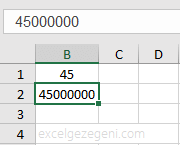
Not: B sütunundaki en geniş girişi otomatik olarak sığdırmak için B sütununun başlığının sağ kenarlığına çift tıklayın.
AD?
Excel bir formüldeki metni tanımadığında bu hata oluşur.
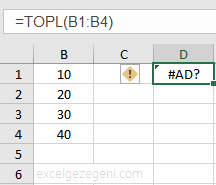
- TOPL’yı TOPLA olarak düzeltmeniz yeterlidir.
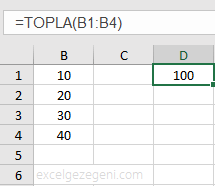
DEĞER!
Bir formül yanlış türde bağımsız bir değişkene sahip olduğunda bu hata görülür.
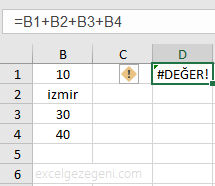
Çözüm: B2 hücresinin değerini bir sayı ile değiştirin ya da Metin içeren hücreleri yok sayan bir fonksiyon kullanın.
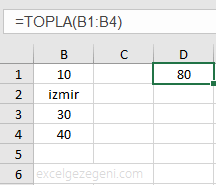
SAYI/0!
Bir formül bir sayıyı 0’a veya boş bir hücreye bölmeye çalıştığında bu hata görülür.
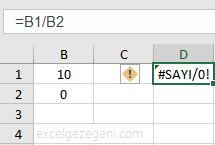
Çözüm: B2 hücresinin değerini 0’a eşit olmayan bir değerle değiştirin ya da EĞER mantıksal fonksiyonunu kullanarak hatanın görüntülenmesini önleyin.
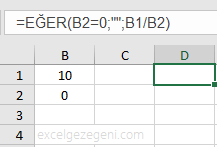
Açıklama: B2 hücresi 0’a eşitse, boş bir değer (“”) görüntülenir. Değilse, B1/B2 formülünün sonucu görüntülenir.
#BAŞV!
Bir formül geçerli olmayan bir hücreye başvurduğunda bu hata görünür.
- E1 hücresi, B1 ve C1 hücrelerine başvurur.
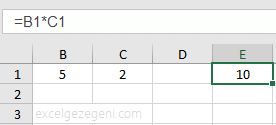
2. C sütununu silin.
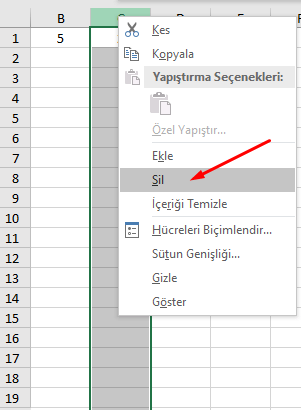
- C1 hücresine yapılan başvuru artık geçerli değil.
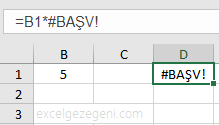
Bu hatayı düzeltmek için formül içindeki hatayı (#BAŞV!) silin veya CTRL + Z tuşlarına basarak işleminizi geri alın.
#YOK
#YOK hatası, DÜŞEYARA, KAÇINCI…vb fonksiyonlar bir eşleşme bulamadığında görünür.
- Aşağıdaki örnekte, müşteri adı sütununda “osman” bulunamıyor.
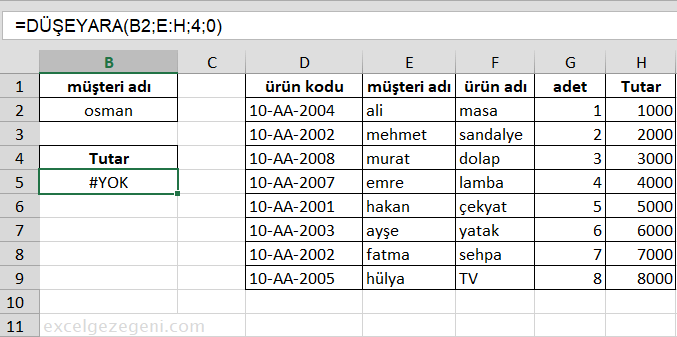
- #YOK hatasını kolay anlaşılır bir mesajla değiştirmek için EĞERYOKSA işlevini kullanın.
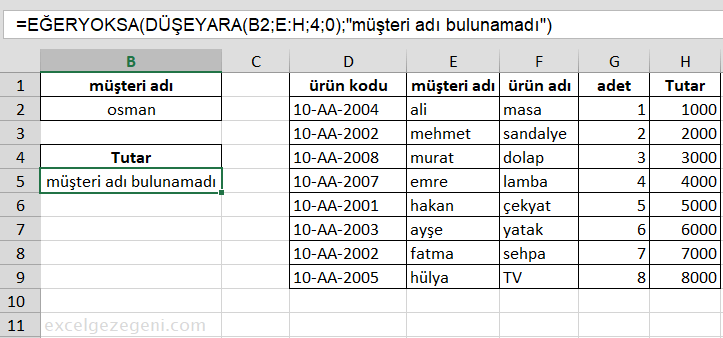
Not: EĞERYOKSA işlevi Excel 2013’te kullanıma sunulmuştur. Excel 2010 veya Excel 2007 kullanıyorsanız, EĞER ile EYOKSA’yı birleştirin veya EĞERHATA’yı kullanın.
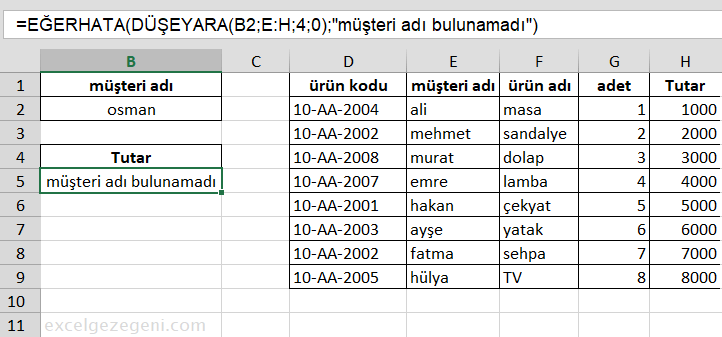
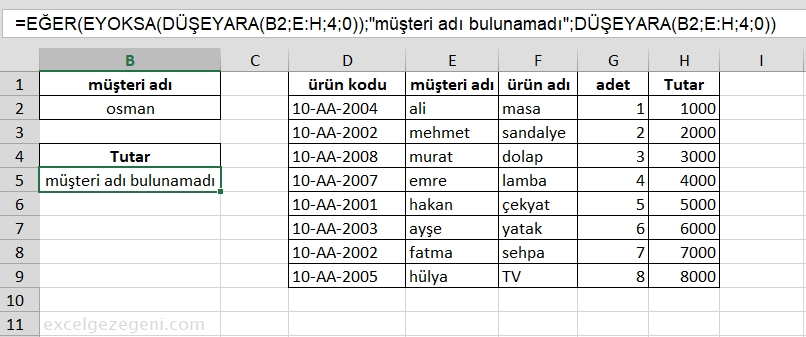
SAYI!
Excel, bir formül geçersiz sayısal değerler içerdiğinde bu hatayı verir.
- Örneğin, aşağıdaki KAREKÖK işlevi, negatif bir sayının karekökünü hesaplayamaz.
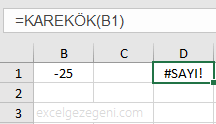
2. B1 hücresindeki sayıyı pozitif bir sayı ile değiştirin.

BOŞ!
Kesişme operatörü (tek boşluk) iki aralığın kesişimini döndürür. İki aralık kesişmediğinde, Excel bu hatayı verir.
- Aşağıdaki formül #BOŞ! hatasını verdi çünkü iki aralık kesişmiyor.
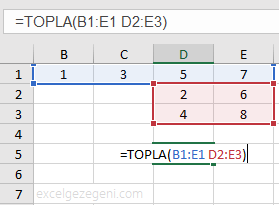
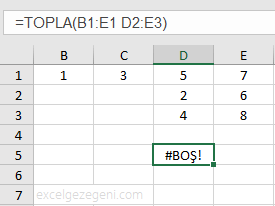
- Aşağıdaki formül #BOŞ! hatası vermez çünkü iki aralık kesişiyor.